Objetivo: apresentar a Tela de Gerenciamento de um webinar e suas opções.
Para quê serve: permite coordenar o que está rolando no webinar.
Requisito(s) obrigatório(s): Ter um webinar criado.
COMO ACESSAR A TELA DE GERENCIAMENTO
As opções de gerenciamento são abertas automaticamente após você criar um Webinar.
1 – No caso de replays, perpétuos ou Webinars em andamento, você deve clicar no menu de opções na miniatura do Webinar < clicar em editar.
Você também pode clicar sobre a miniatura do Webinar, e será direcionado para o Gerenciamento.
OPÇÕES DE CONTROLE
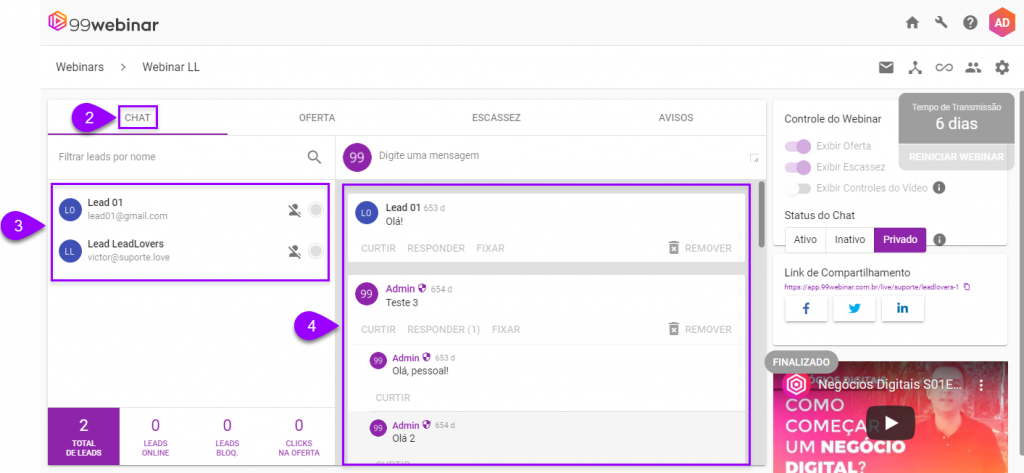
2 – Chat: Todo Webinar disponibiliza um chat, para que espectadores e o administrador possam trocar mensagens.
3 – Aqui você visualiza os leads espectadores.
4 – Aqui você visualiza vê, envia e administra as mensagens enviadas no chat.
Detalhamos neste link todas as opções e ações do chat.
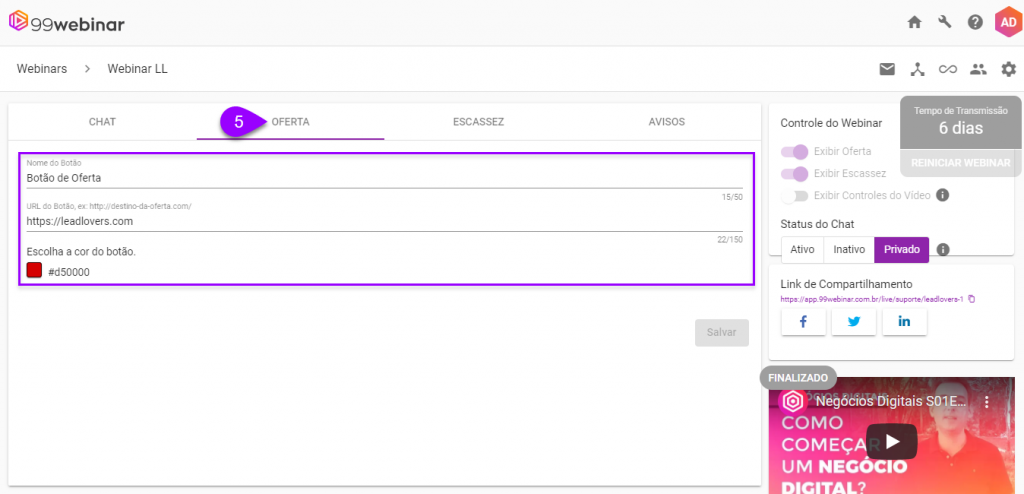
5 – Oferta: você configura o botão que aparece no canto superior direto do seu Webinar, que é usado para levar o espectador para um site externo (normalmente, um checkout de produto, mas fica à sua escolha).
Clique aqui e veja mais detalhes sobre o Botão de Oferta.
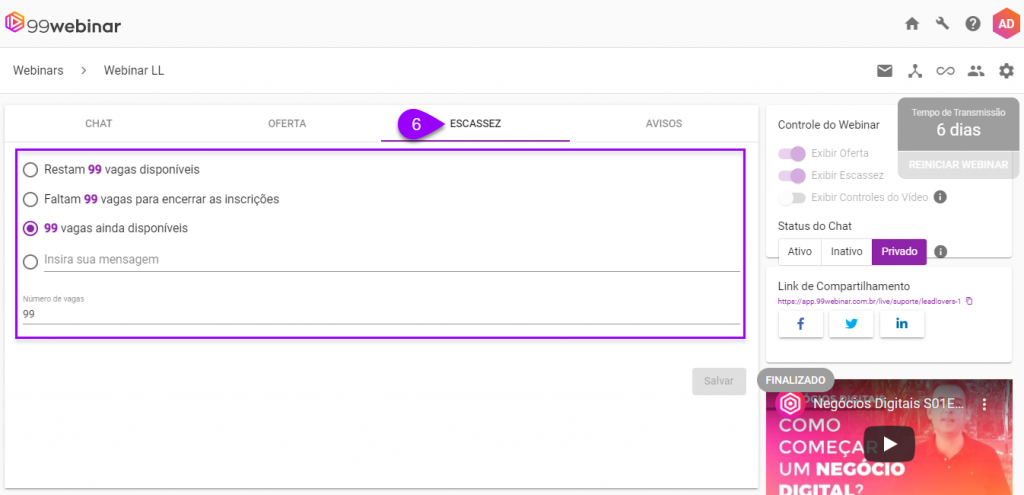
6 – Escassez: você configura uma mensagem de texto, que ficará localizada no canto inferior direito do vídeo. Ela pode ser usada para informar a quantidade de vagas em um curso, a quantidade de itens restantes de um produto, e assim por diante. Clique aqui e veja todas as características desta opção.
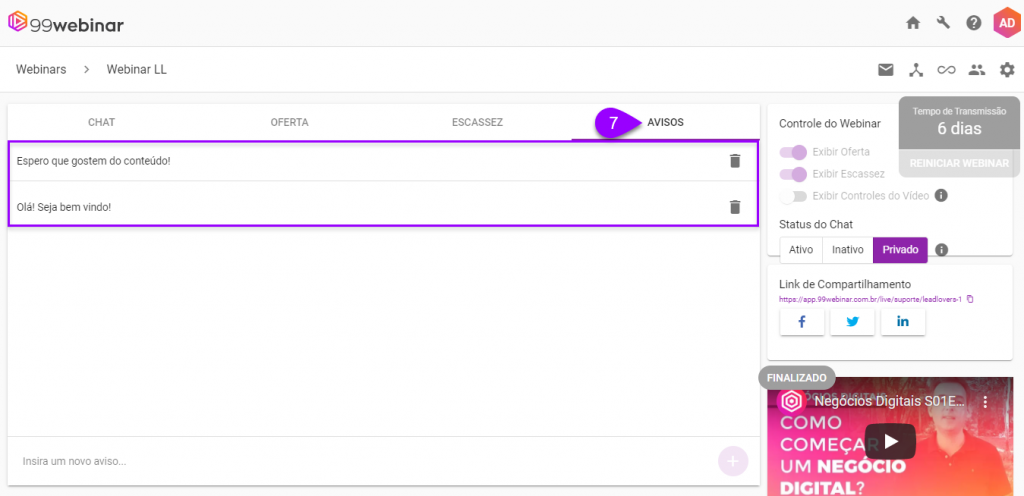
7 – Avisos: é onde você dispara uma ou mais mensagens que ficarão listadas e disponíveis a todos os espectadores. Veja aqui mais explicações sobre a função.
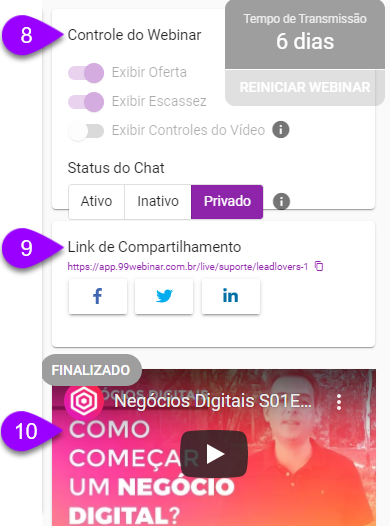
8 – Controle do webinar: com as opções de Controle do Webinar, você pode exibir e ocultar o botão de oferta, o aviso de escassez, e os controles de vídeo (que permite o espectador avançar ou retroceder). Além destas, você também modifica como é exibido o chat. Descrevemos todos os detalhes destas opções neste link.
9 – No Link de Compartilhamento, você tem o link onde pode ser acessado seu Webinar. O botão retangular, do lado do link, é um atalho para copiá-lo sem precisar selecionar o link e usar nenhum comando de teclado (famoso Ctrl+C). Abaixo, ainda tem botões para facilitar o compartilhamento do seu Webinar no Facebook, Twitter e Linkedin.
IMPORTANTE: para usar estes botões, lembre-se de logar nestas redes sociais pelo mesmo navegador no qual você acessa o 99Webinar.
10 – Por fim, temos a miniatura do seu Webinar. Ele mostra, exatamente, a tela que seus espectadores estão visualizando, e mostra se é um Webinar ativo (aguardando o horário de início, ao vivo ou finalizado).
OPÇÕES DE CONFIGURAÇÃO

11 – Aqui em Notificações, você pode configurar as informações que seus leads receberão a respeito do webinário (data, url do webinar, informar que o webinar vai começar, ofertas clicadas e agradecimento)
12 – Aqui em Integrações, você pode configurar o webinar para ser integrado com a Leadlovers ou outras plataformas.
13 – Aqui em Perpétuo, você pode configurar reprises para este webinário. Saiba mais sobre essa função aqui.
14 – Aqui em Leads, você acessa a Lista de Leads cadastrados neste webinário.
15 – O ícone em forma de engrenagem te dá acesso às Configurações Gerais e Avançadas do Webinar. São as mesmas configurações que aparecem quando você inicia a criação.
Você pode clicar aqui para ver mais informações.
É isso, terminamos por aqui!
com amor ❤
equipe 99Webinar™
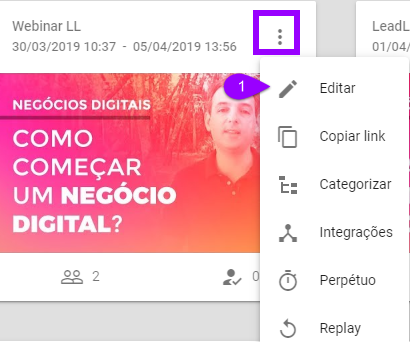
No comment yet, add your voice below!